Como obter a Cortana no dispositivo Android
A maioria dos usuários provavelmente pensa que a única maneira de aproveitar a Cortana é ter um computador com Windows 10. Embora isso seja verdade, não é a única maneira de apreciá-lo. Acredite ou não, você também pode usar a Cortana no Android em vez do Google Assistant como assistente pessoal.
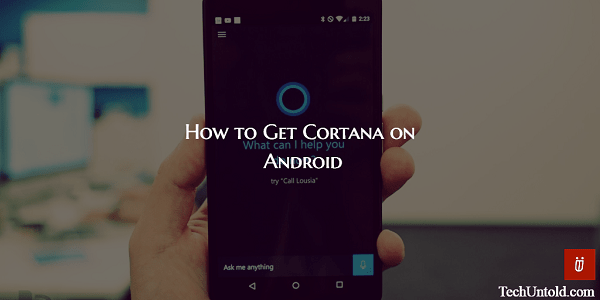
Você só precisará instalar um aplicativo gratuito e fácil de usar. Depois de fazer isso, você não terá nada para invejar esse computador com Windows 10. Com um simples ¨Hey Cortan¨, você pode obter os resultados esportivos mais recentes e ver como estará o tempo amanhã.
Conteúdo
Como obter a Cortana no dispositivo Android
Como mencionei anteriormente, para obter Cortana no seu dispositivo Android, você precisará instalar um aplicativo chamado, você adivinhou, Cortana. Você precisará configurá-lo como seu assistente de voz padrão por um tempo para ver se é o que está procurando em um assistente ou não.
Se você quiser seguir o caminho mais fácil para usar a Cortana, pressione e segure o botão home como quando você queria usar a pesquisa do Google Voice. Você será perguntado se deseja usar o Google Assistant ou a Cortana. Escolha Cortana, mas não se esqueça de tocar em Sempre.
Se você não fizer isso, receberá esta mensagem toda vez que pressionar o botão home. Se você mudar de ideia mais tarde, sempre poderá remover as configurações padrão para voltar ao modo como as coisas eram.
Você pode fazer isso acessando Configurações> Aplicativos> Abrir por padrão> Limpar padrões. Se você perceber que o botão Início não ativa automaticamente seu assistente de voz, tente fazer do Assistente de pesquisa a ação padrão sempre que tocar duas vezes ou pressionar longamente.
Você pode fazer isso acessando Configurações> Botões e selecionando a ação de toque duplo em Início ou a ação de toque longo em Início e toque em Assistente de pesquisa nas opções que você vê.
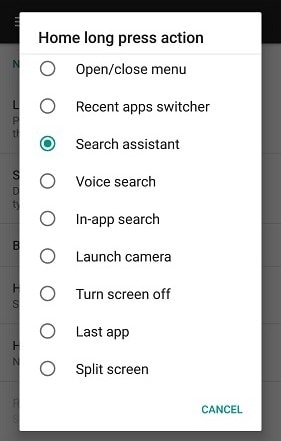
Agora, pressione longamente ou toque duas vezes e escolha Cortana como seu assistente padrão. Vá para Configurações> e toque no ícone de engrenagem localizado no canto superior direito. Em seguida, toque na entrada de voz Assist e modifique o aplicativo Assist para Cortana.
Leia também: O que é o Android Build.prop e como usá-lo
A desvantagem de usar a Cortana no Android
A Cortana é útil, mas parece que ainda precisa acompanhar o assistente pessoal do Google. A Cortana não poderá recuperar seu A pesquisa do Google história para que ele possa saber o que você faz e o que não gosta. Se você usa a Cortana, terá que ficar com o Bing.
Uma coisa que você pode não gostar é que, se você disser à Cortana para fazer coisas como adicionar um evento ao seu calendário ou enviar um email, ele não usará a Caixa de entrada (se é isso que você está usando).
Ele usará automaticamente o aplicativo padrão para o seu dispositivo Android. Não se surpreenda se você perguntar certas coisas à Cortana e, em vez de responder, ela o levar aos resultados do Bing.
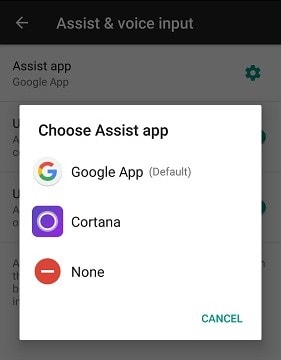
Leia também: Como dispensar notificações no Android e salvá-las para mais tarde
Conclusão
Como você pode ver, é possível usar a Cortana no seu dispositivo Android. Não foi tão difícil quanto você provavelmente pensou que era e, embora não seja tão robusto quanto o assistente do Google, ainda é uma ferramenta útil para se ter por perto.
Tenho certeza de que, com o tempo, a Microsoft adicionará mais recursos à Cortana para dar ao assistente do Google uma corrida pelo seu dinheiro. Você acha que vai dar uma chance à Cortana? Deixe um comentário e me avise.
Artigos Mais Recentes